El truco para convertir un mensaje de voz de WhatsApp en un texto

¿Tienes las manos ocupadas y necesitas enviar un mensaje, pero no quieres que sea con un audio? Activar el candado del micrófono para hablar largo y tendido a través de un mensaje de voz sin mantener pulsado el botón tiene muchas ventajas, aunque la persona que lo recibe no siempre tiene la posibilidad de escuchar ese mensaje. Ya sea porque está trabajando, en un teatro, con otras personas que no quiere que lo escuchen o porque está reunido, los audios no siempre son la mejor opción.
Para este tipo de situaciones, en esta guía te explicamos una alternativa: convertir los mensajes de voz de WhatsApp en un texto a través de aplicaciones para Android e iOS, tanto los que te envían como los que envías. Y también explicamos cómo dictar el mensaje al teléfono y que se convierta en un texto escrito en WhatsApp.
Contenido de la información:
Aplicaciones para convertir nota de voz en texto
Independientemente del teléfono o sistema operativo que tengas, las aplicaciones que detallamos a continuación te permiten convertir un mensaje de texto ya grabado en un texto escrito listo para enviar. Las aplicaciones que se incluyen en esta guía sirven para transcribir mensajes que quieres enviar (primero mandas el audio y después lo conviertes) y para mensajes que te han enviado, pero que, por la circunstancia que sea, no puedes escuchar en ese momento.
Luzia
¿Aún no conoces qué es Luzia? Esta app es un chatbot que utiliza la IA de ChatGPT y es capaz de ayudar al usuario en el día a día. Si quieres saber cómo resumir y transcribir audios en WhatsApp, en esta otra información te damos todos los detalles paso a paso para activar la función más característica.
Transcriber para WhatsApp
Transcriber para WhatsApp es una aplicación gratuita, disponible solo para teléfonos Android y cuyo funcionamiento es muy sencillo. Únicamente tienes que instalarla y acceder a una conversación de WhatsApp. Pulsa sobre el audio que quieres convertir a texto y abre el menú que aparece. Selecciona la opción ‘Compartir’ y después, la aplicación concreta ‘Transcriber for WhatsApp’. Por último, hay que especificar en la aplicación cuál es la acción que quieres realizar. Pulsa sobre ‘Convertir’ y listo. Ya puedes ver tu nota de voz escrita en la pantalla.
Voicepop
Voicepop es una aplicación específica para sistemas operativos iOS que convierte las notas de voz en mensajes de texto en un total de 45 idiomas diferentes.
Esta aplicación funciona tanto dentro de WhatsApp como en otras aplicaciones de mensajería, como por ejemplo Telegram o Line. Funciona con mensajes de voz de hasta un minuto de duración y puede utilizarse aunque no tengas conexión a Internet.
Audio to Text para WhatsApp
Audio to Text para WhatsApp es una aplicación específica para los teléfonos con sistemas operativos iOS, pero no es gratis. Los usuarios que quieran utilizar este servicio tienen que abonar 0,99 por la descarga de la app.
El funcionamiento es muy sencillo. Después de instalarla, tienes que acceder a una conversación de WhatsApp y mantener pulsado un mensaje de voz. Cuando se despliegue el menú, acceder a la app y seleccionar la pestaña que dice ‘Convertir’. Listo, ya puedes ver el texto del audio escrito en la pantalla. A través de esta aplicación, los usuarios pueden transcribir mensajes de voz en diferentes idiomas.
Dictar un mensaje para convertirlo a texto
Otra opción para enviar un mensaje de texto sin tener que escribirlo es dictárselo al teléfono para que el sistema lo escriba por ti. Esta función está disponible tanto para sistemas Android como para iOS.
En Android
Si tienes un teléfono con sistema operativo Android, el proceso se simplifica muchísimo. Desde la propia aplicación de mensajería de WhatsApp puedes dictar al teléfono el mensaje que quieres enviar y automáticamente la aplicación lo transcribe y lo convierte en un texto. Para hacerlo, solamente tienes que seleccionar el botón del micrófono pequeño que hay en la parte derecha de la pantalla, justo debajo de otro micro más grande, el que sirve para mandar notas de voz.
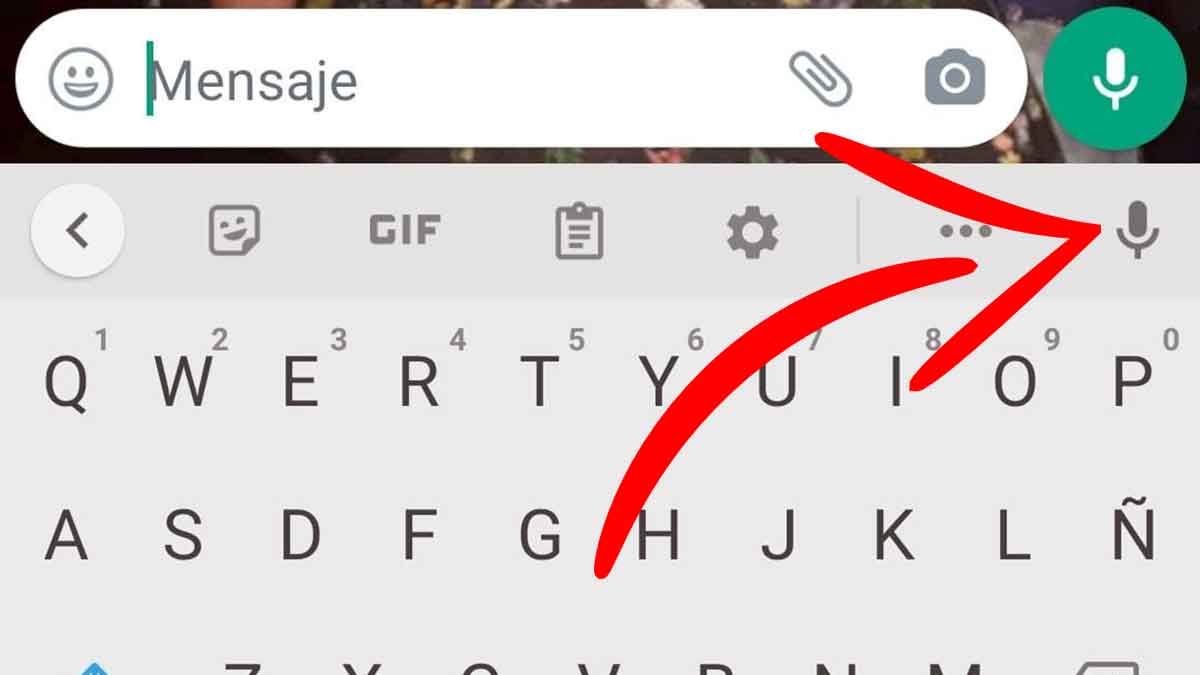
Una vez lo pulsas, puedes empezar a hablar y el teléfono convierte tu voz en un mensaje. Se trata de un proceso rápido y sencillo, puesto que no requiere la instalación de ninguna aplicación para usar esta función, aunque tiene sus limitaciones. Para que convierta los mensajes hay que hablar despacio y pronunciar bien todas las letras. Hablar distendido, como si estuvieras haciéndolo con otra persona, puede no dar resultado.
Es la vía más rápida y sencilla para convertir tu voz en un texto en cualquier teléfono inteligente. La principal diferencia de este tipo de aplicaciones con el método explicado en el apartado anterior es que en estas aplicaciones puedes convertir un mensaje previamente grabado en un texto, mientras que de la otra forma tienes que dictar el mensaje al teléfono para que lo escriba, no puedes convertir a texto algo ya grabado.
Otra opción en los teléfonos Android es utilizar el sistema de Google Assistant. Para ello, primero tienes que decir ‘Ok Google’ y después ‘Quiero enviar un WhatsApp a’ más el nombre del contacto. Por último, dicta el mensaje y podrás ver cómo el teléfono lo va escribiendo en la pantalla al tiempo que tú lo vas diciendo.
En iPhones
En el caso de los iPhones, también existe una posibilidad similar para dictar los mensajes y obtener el texto de forma automática. Para ello, hay que hacer uso de Siri. Primero tenemos que decir ‘Oye Siri’ y después, ‘Quiero enviar un mensaje de WhatsApp a’ junto con el nombre del contacto al que quieres enviar el mensaje. Tras estas indicaciones, Siri abrirá la conversación de WhatsApp y te preguntará qué mensaje quieres enviar. En este momento tienes que dictar el texto y el teléfono enviará el mensaje por escrito y no por voz, tal y como se lo has dictado. Aunque antes de hacerlo efectivo, Siri te mostrará el texto en la pantalla y te preguntará si quieres que lo envíe.

